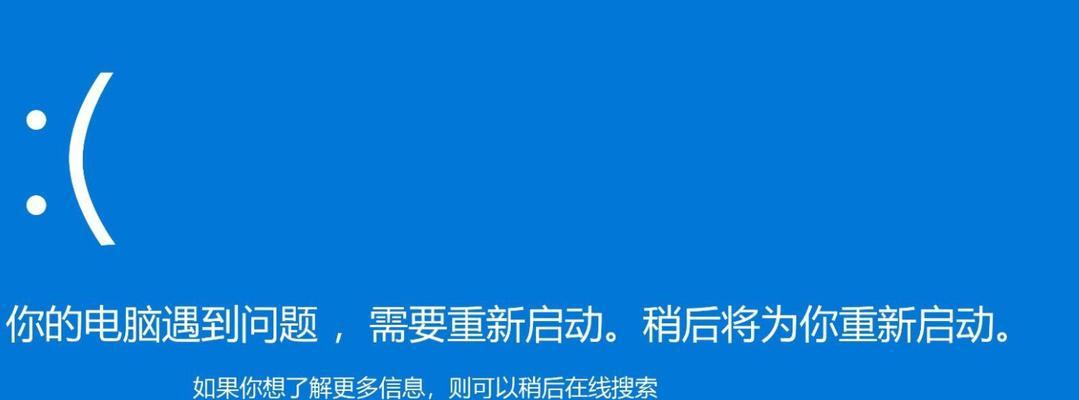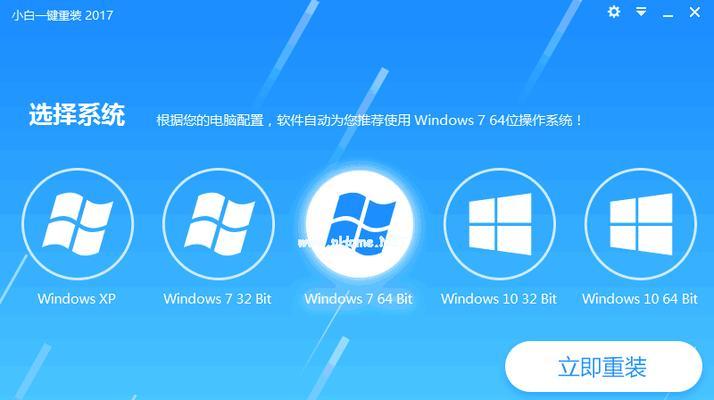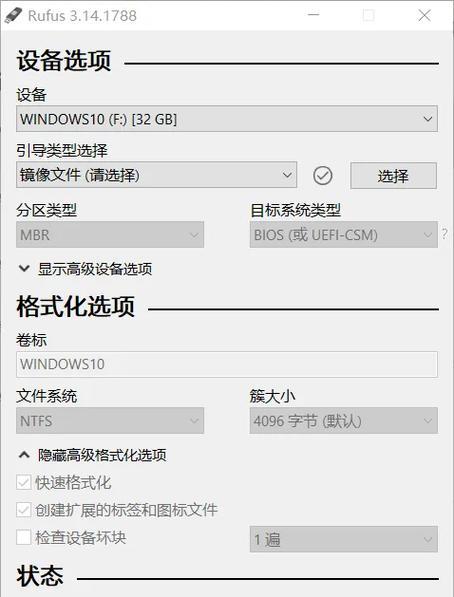在使用戴尔台式电脑的过程中,有时候我们需要重新安装操作系统。本文将详细介绍如何在戴尔台式电脑上进行系统安装,让您能够轻松完成这一过程,并且保证系统安装的稳定性和正确性。
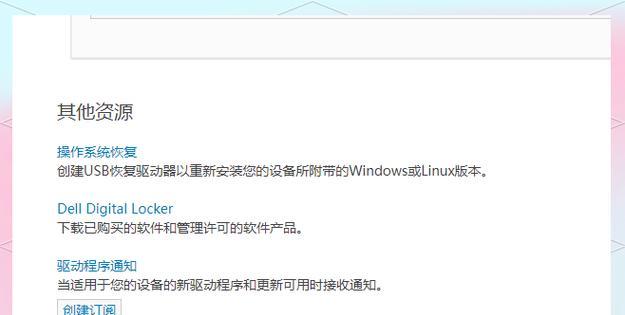
1.准备工作:备份重要数据和文件
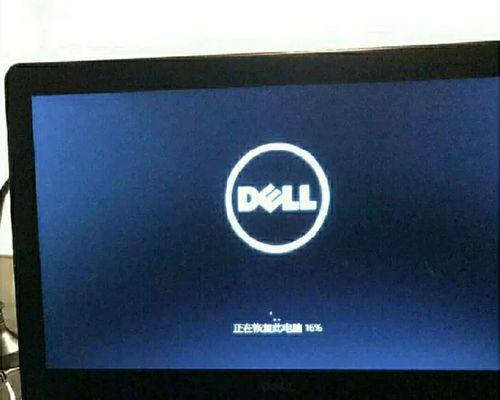
在开始安装之前,我们首先需要备份我们的重要数据和文件。可以将它们复制到U盘、移动硬盘或者云存储中,以防在安装过程中丢失。
2.下载适合的操作系统镜像文件
根据自己的需求,选择合适的操作系统镜像文件。可以从官方网站下载或者通过其他可信渠道获取。

3.制作启动盘
将下载好的操作系统镜像文件制作成启动盘。可以使用第三方工具,如Rufus或者UltraISO等。
4.进入BIOS设置
重启电脑,在开机过程中按下相应的快捷键进入BIOS设置。在戴尔台式电脑中,通常是按下F2或者Del键。
5.修改启动顺序
在BIOS设置中找到启动顺序选项,并将启动盘调整为第一启动设备。这样电脑在重启时就会从启动盘启动。
6.保存修改并重启
在完成启动顺序的修改后,保存设置并重新启动电脑。此时系统会从启动盘中加载安装文件。
7.选择安装语言和时间区域
进入系统安装界面后,选择合适的安装语言和时间区域,然后点击下一步继续。
8.授权协议
阅读并同意操作系统的授权协议,然后点击下一步。
9.选择安装类型
根据需要选择系统的安装类型。可以选择全新安装或者升级安装,根据个人需求进行选择。
10.分区和格式化硬盘
在安装类型选择完成后,系统会自动进行磁盘分区和格式化。如果需要自定义分区,可以点击自定义选项进行设置。
11.安装系统文件
系统会开始复制和安装系统文件,在此过程中需要耐心等待。
12.完成系统安装
当系统文件安装完成后,电脑将会自动重启。此时需要拔掉启动盘,并等待系统重新启动。
13.设置个人信息和首次登录密码
在系统重启后,根据提示设置个人信息和首次登录密码。
14.安装驱动程序和更新
进入操作系统后,需要及时安装戴尔电脑的驱动程序和更新。可以从戴尔官方网站上下载并安装。
15.恢复备份数据和文件
将之前备份的数据和文件恢复到新系统中,以确保数据的完整性。
通过本文的详细教程,您已经学会了如何在戴尔台式电脑上进行系统安装。在操作过程中,请确保备份重要数据和文件,并严格按照步骤进行操作。通过正确的安装步骤,您可以保证系统的稳定性和正确性,同时也可以提高电脑的使用效率。祝您安装顺利!